
Садржај
- фазе
- 1. метод Уклоните најпосећеније веб локације са рачунара
- 2. метод Уклоните најпосећеније веб локације на мобилном уређају
Можете да уклоните пречице са најпосећенијих веб локација на Гоогле Цхроме-у. Ове пречице су видљиве сваки пут када отворите нову картицу. Можете их избрисати у верзији прегледача за радну површину или мобилни телефон. Нажалост, није могуће трајно избрисати пречице до најпосећенијих веб локација у Гоогле Цхроме-у.
фазе
1. метод Уклоните најпосећеније веб локације са рачунара
- Отворите Гоогле Цхроме

. Лиценца за апликацију Гоогле Цхроме изгледа као црвена, жута, зелена и плава сфера. -
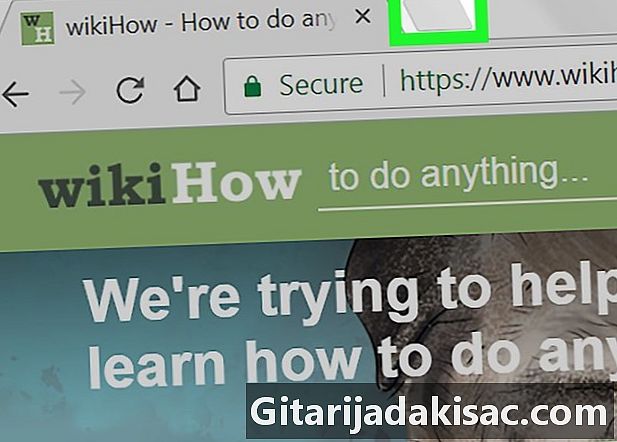
Отворите нову картицу. Кликните икону нове картице десно од било које картице на врху прозора Цхроме-а или притисните цтрл+Т. (у Виндовс-у) или ред+Т. (на Мац рачунару).- Ако се Цхроме отвори на новој картици, прескочите овај корак.
-
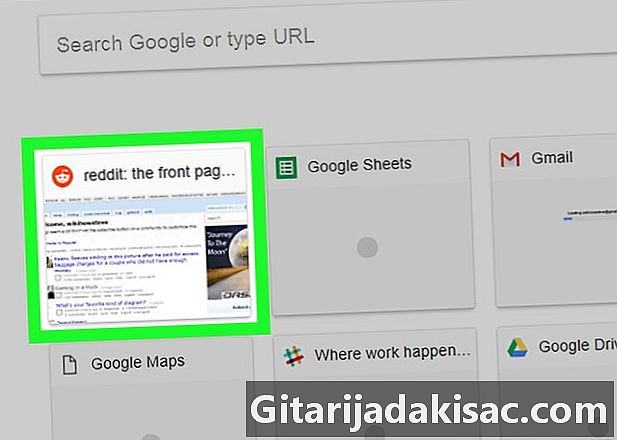
Задржите показивач миша преко пречице за веб локацију. На дну странице Нова картица, потражите пречицу на веб локацији и пређите мишем преко ње. -
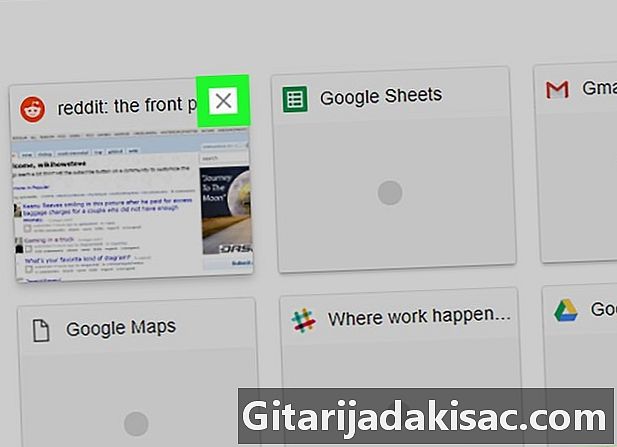
Кликните на к. Ово дугме се налази у горњем десном углу пречице. Кликните на њу да бисте уклонили веб локацију са странице Нова картица. -
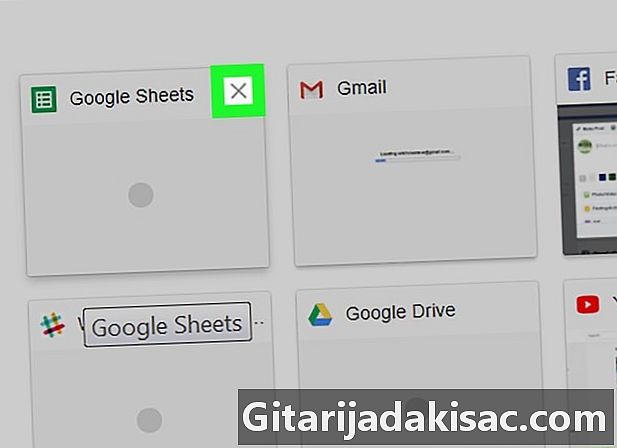
Избришите остале веб странице. Наставите да кликнете к у горњем десном углу сваке пречице која се појављује док се не обришу. -
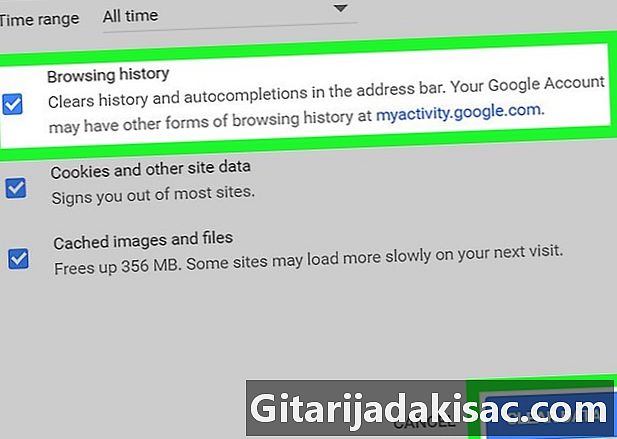
Избришите Цхроме историју. Уклањање историје навигације је најбољи начин да се осигура да се најпосјећеније веб странице неће поново појавити сљедећи пут када отворите нову картицу.- Имајте на уму да ће се страница најпосећенијих веб локација попуњавати док прегледавате Интернет. Нема начина да се то спречи.
2. метод Уклоните најпосећеније веб локације на мобилном уређају
-
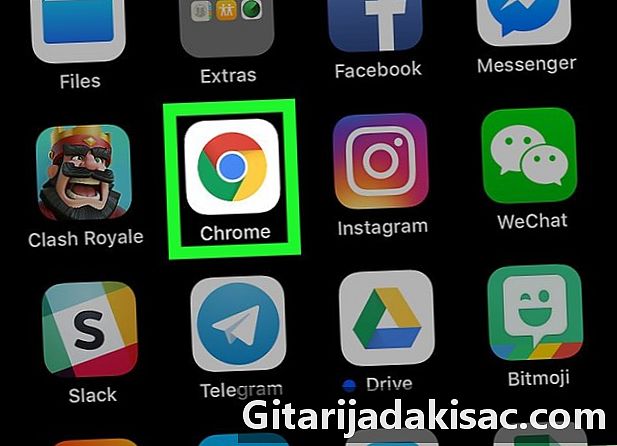
Отворите Гоогле Цхроме
. Додирните икону црвене, жуте, зелене и плаве сфере да бисте отворили апликацију Гоогле Цхроме. -
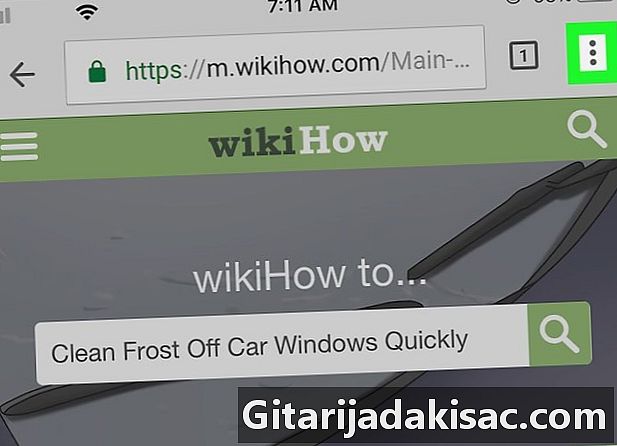
Притисните ⋮. Ова опција се налази у горњем десном углу екрана и омогућава вам отварање падајућег менија. -
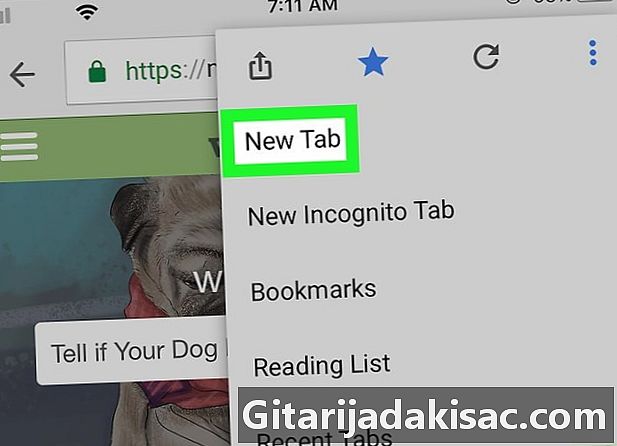
одабрати Нова картица. opcija Нова картица се налази на врху падајућег менија. -
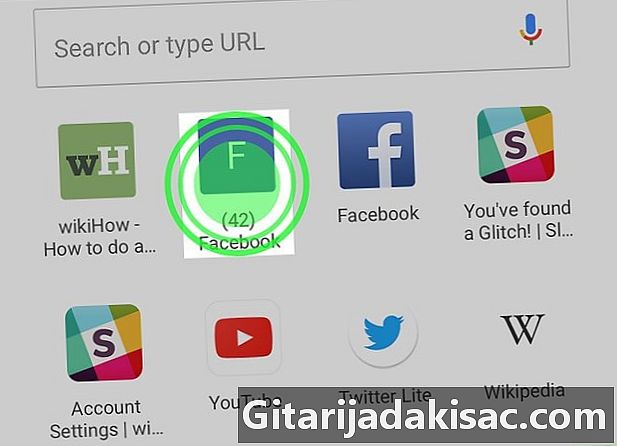
Додирните и задржите пречицу за веб локацију. Приказат ће се мени. -
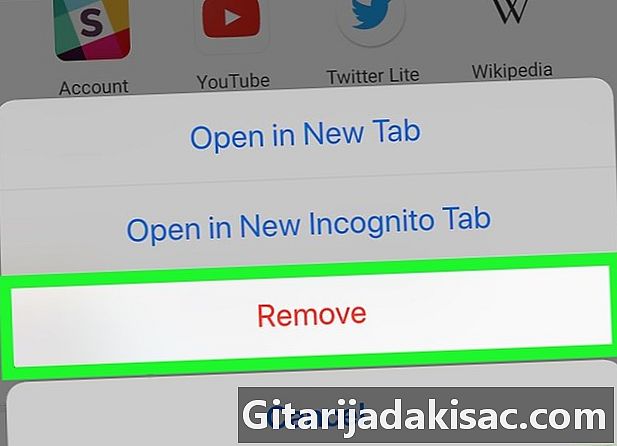
изабрати Уклонити. Пречица веб локације биће уклоњена са странице Нова картица. -
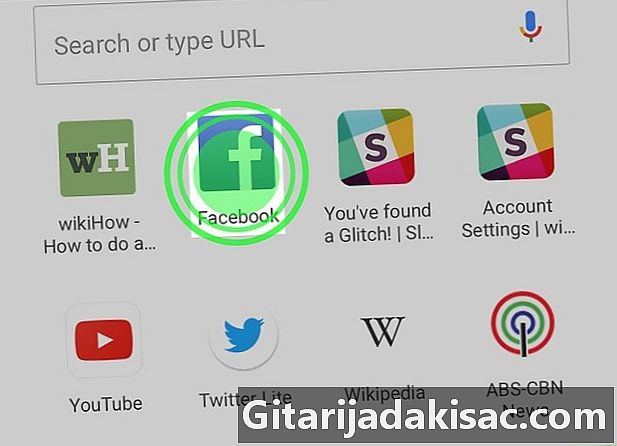
Избришите остале веб странице. Можда ћете требати избрисати неколико веб локација пре него што пречице у потпуности нестану из мреже најпосећенијих веб локација. -
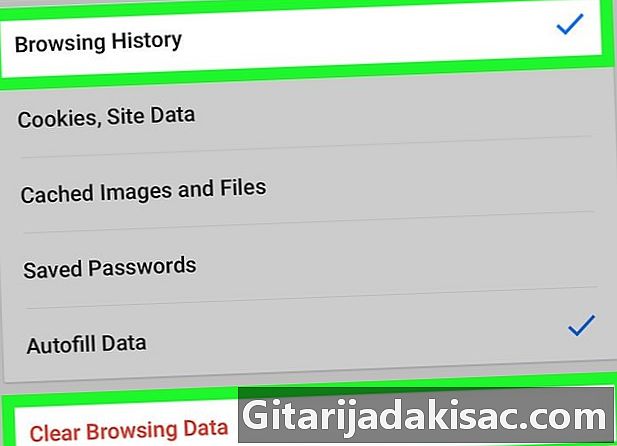
Избришите историју прегледавања. Овај корак осигурава да се пречице неће поново појавити када отворите нову картицу.- Имајте на уму да ће се најпосјећеније веб странице с временом поново појавити на новој картици, али то неће нужно бити исте странице као прије.
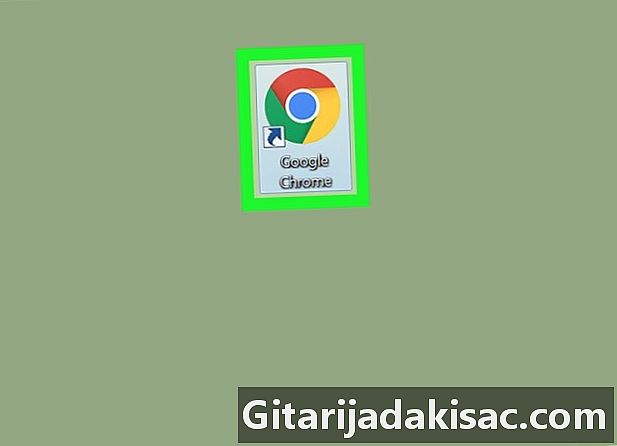
- Ако сте случајно обрисали веб локацију коју желите да задржите, можете да изаберете отказати (или Врати све) да вратите пречицу веб странице.
- Ако избришете сву историју са Цхроме-а, раздат ћете вас од одређених веб локација.